Windows 10에서 잠긴 Nvidia 사용자 계정 수정
게시 됨: 2022-07-21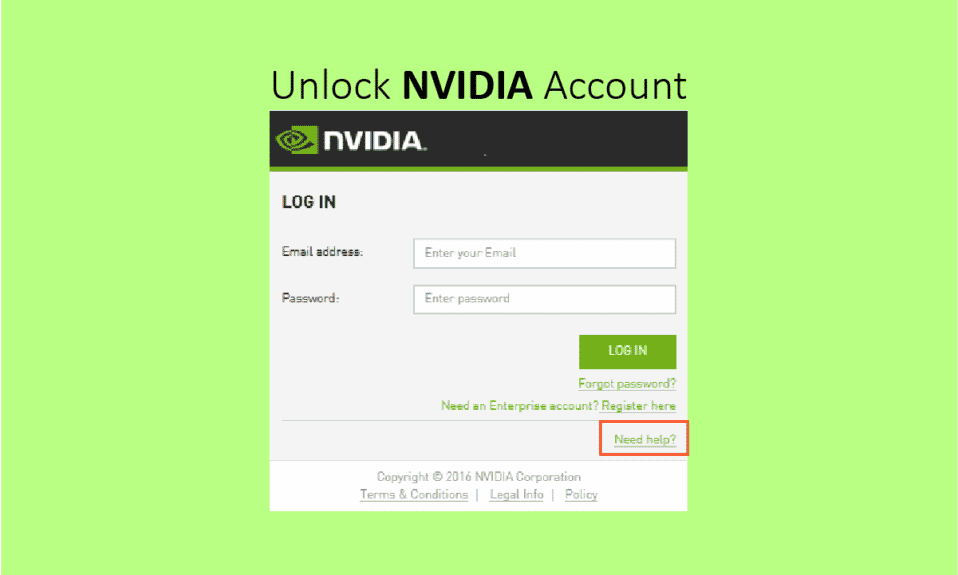
게이머, 그래픽 디자이너, 비디오 편집자 또는 단순히 4k 비디오 시청을 좋아하는 YouTube 소비자이든 상관없이 높은 수준의 우수한 그래픽이 요구됩니다. GPU(그래픽 처리 장치). 약간의 버그나 결함은 일상적인 기능에 영향을 주어 매우 성가실 수 있습니다. 또한 Nvidia 사용자 계정이 잠긴 경우 설정을 수정하고 문제를 올바르게 수정하기가 어려워질 수 있습니다. 동일한 문제를 겪고 있다면 올바른 위치에 있습니다. Nvidia 계정 잠금 해제 방법을 수정하는 데 도움이 되는 완벽한 가이드를 제공합니다.
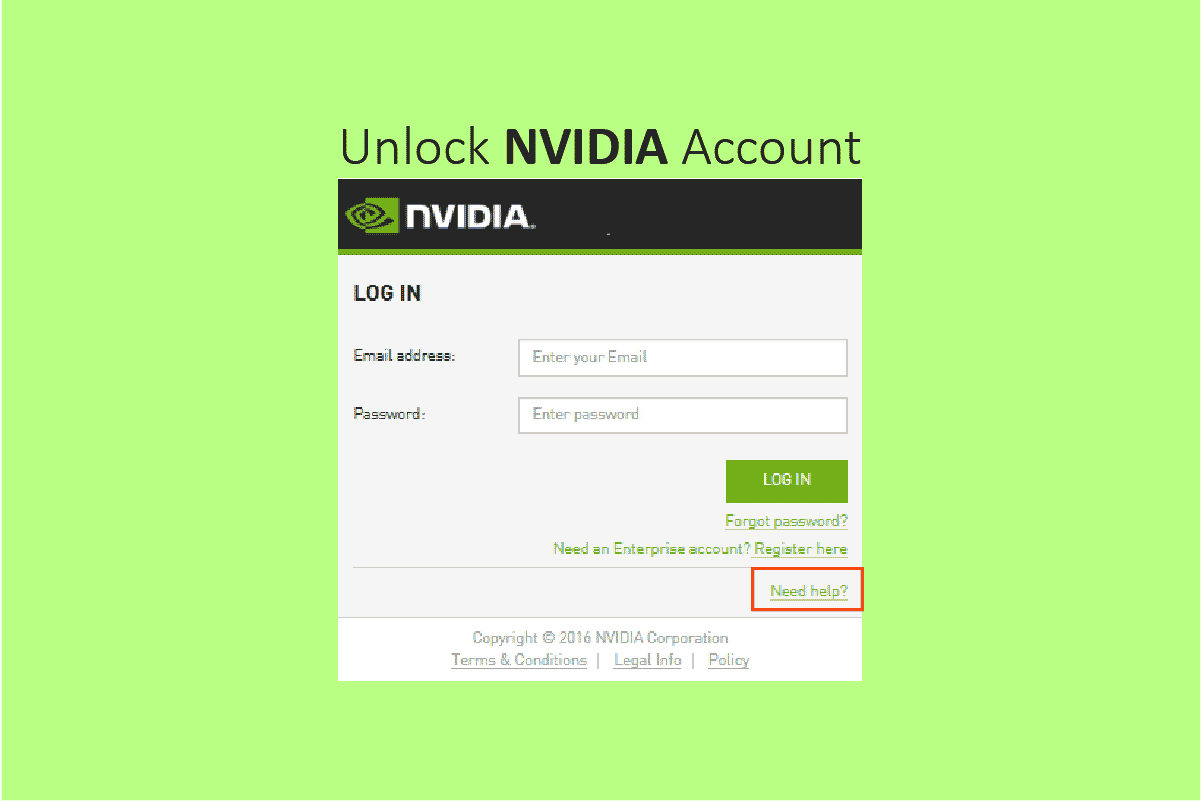
내용물
- Windows 10에서 잠긴 Nvidia 사용자 계정을 수정하는 방법
- Nvidia 사용자 계정이 잠긴 이유는 무엇입니까?
- 방법 1: Wi-Fi 라우터 재부팅
- 방법 2: Nvidia 계정 재설정
- 방법 3: Nvidia 팀의 기술 지원
- 방법 4: 네트워크 연결 다시 활성화
- 방법 5: 사설망으로 전환
- 방법 6: IP 주소 재생성
Windows 10에서 잠긴 Nvidia 사용자 계정을 수정하는 방법
Nvidia는 컴퓨터, 휴대폰, 게임 콘솔 및 기타 전자 장치에 사용되는 그래픽 처리 장치를 생산하는 기술 비즈니스 회사입니다. GPU 업계의 선구자이자 시장 리더입니다. 요즘 GPU는 웹 사이트 로딩 속도 향상부터 Photoshop 필터 사용에 이르기까지 컴퓨터와 스마트폰에서 그래픽을 렌더링하는 것과 관련된 거의 모든 작업에 필수적입니다. 또한 Nvidia는 AI 하드웨어 및 소프트웨어 개발 분야에서 세계를 선도하고 있습니다. 또한 자율주행차의 발전에 중요한 역할을 할 자동차 산업에 종사하고 있습니다. 이제 Nvidia 계정 잠금 문제를 디코딩해 보겠습니다. 드라이버를 사용하는 동안 몇 가지 설정을 변경할 수 있습니다. 그러나 고급 설정을 변경하려면 Nvidia의 GeForce Experience 애플리케이션 또는 SHIELD Hub 애플리케이션과 같은 외부 소프트웨어/앱이 필요합니다.
Nvidia 사용자 계정이 잠긴 이유는 무엇입니까?
Nvidia 사용자 계정이 잠긴 이유는 잘못된 자격 증명을 사용하여 로그인을 반복적으로 시도하거나 공용 네트워크를 통해 연결하기 때문일 수 있습니다. Nvidia 계정은 SHIELD Hub 및 GeForce Experience를 비롯한 다양한 Nvidia 웹사이트 및 서비스에서 사용할 수 있습니다. Nvidia 계정 잠금 문제를 해결하기 위해 아래 나열된 방법을 시도할 수 있습니다.
방법 1: Wi-Fi 라우터 재부팅
라우터를 다시 시작하는 단계는 다음과 같습니다.
1. 라우터 를 끄고 3분 동안 플러그를 뽑지 않은 상태로 유지합니다.
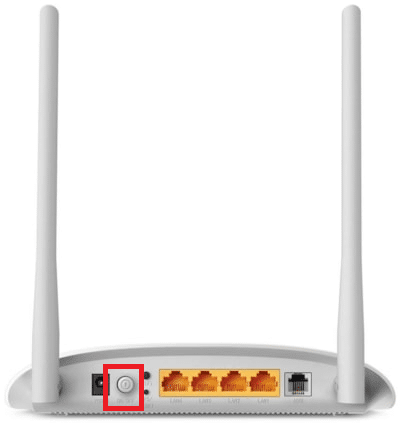
2. 플러그를 다시 꽂고 몇 초 후에 켜십시오 .
3. 라우터가 인터넷에 연결되어 있는지 확인하십시오. 이는 LED 표시등이 지속적으로 켜져 있는지 또는 깜박이는지 여부로 확인할 수 있습니다. 네트워크 표시등 옆의 안정적인 표시등은 장치가 온라인 상태임을 나타냅니다.
참고 : 이 방법을 개별적으로 또는 방법 3A에서 3D까지 차례로 시도할 수 있습니다.
방법 2: Nvidia 계정 재설정
대부분의 경우 안전하지 않은 네트워크 또는 VPN을 사용하여 로그인하는 로그인 시도 실패로 인해 보안상의 이유로 계정이 잠깁니다. 가장 먼저해야 할 일은 Nvidia 계정 잠금 상태를 수정하기 위해 계정을 재설정하는 것입니다. 계정을 재설정하여 Nvidia 계정을 잠금 해제하는 방법은 다음과 같습니다.
1. 엔비디아 공식 웹사이트로 이동합니다.
2. 사용자 아이콘 을 클릭합니다.
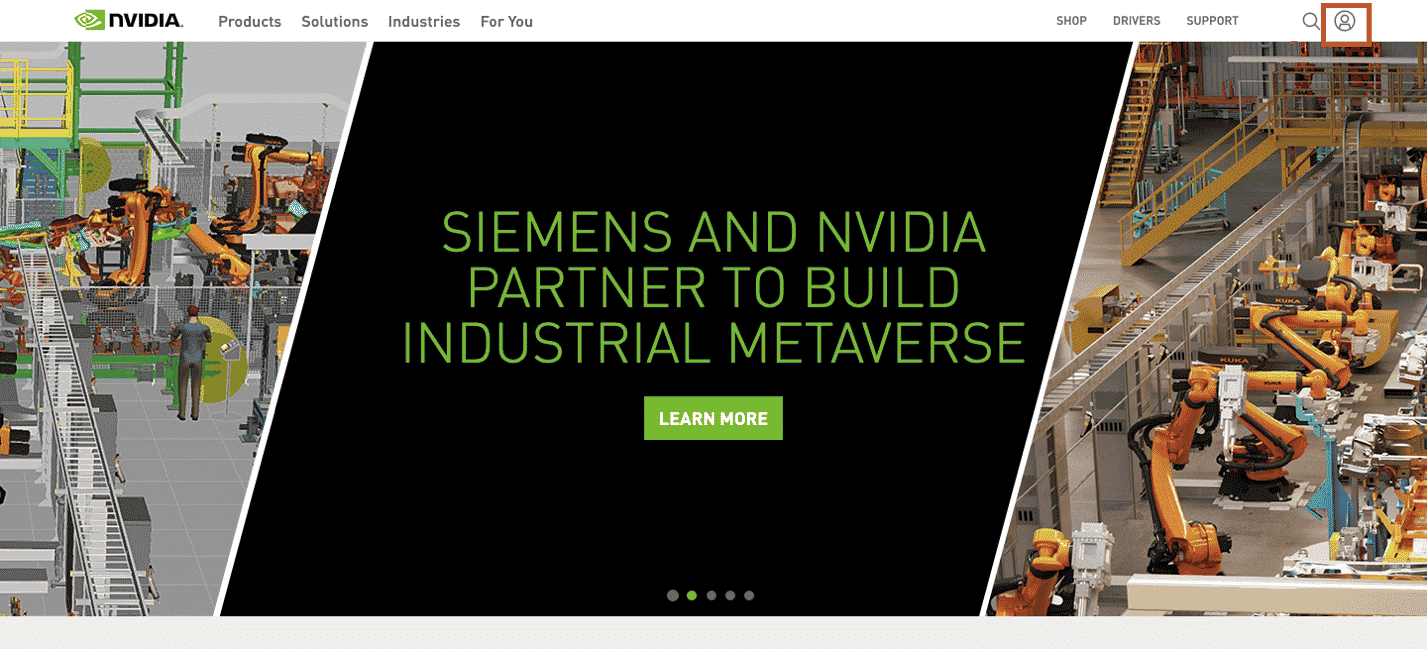
3. 페이지 하단으로 스크롤하여 로그인 도움말 을 클릭합니다.
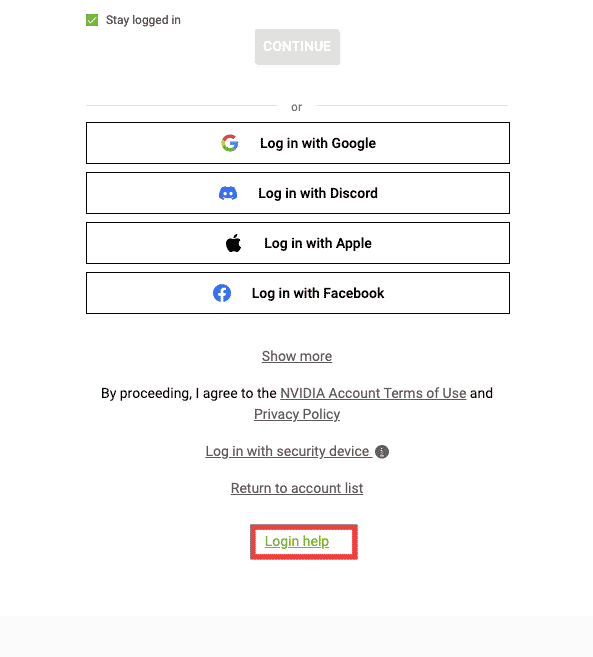
4. 비밀번호 재설정 을 선택합니다.
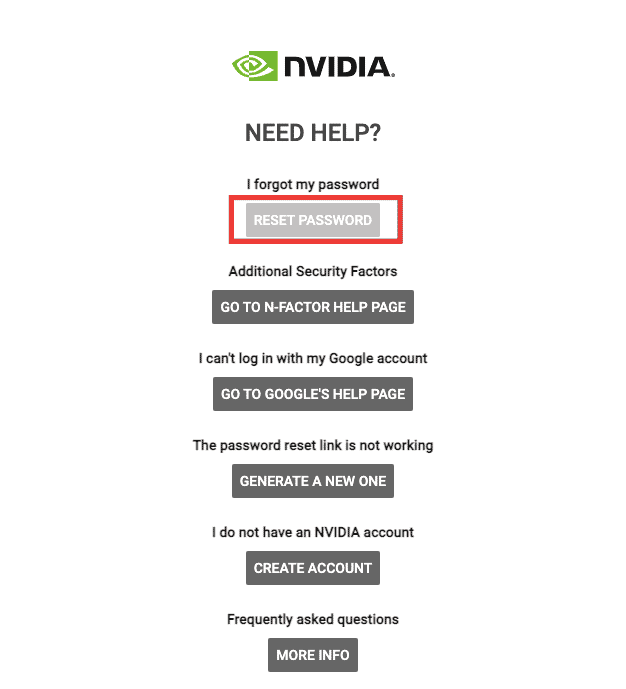
5. 이메일 주소를 입력합니다.
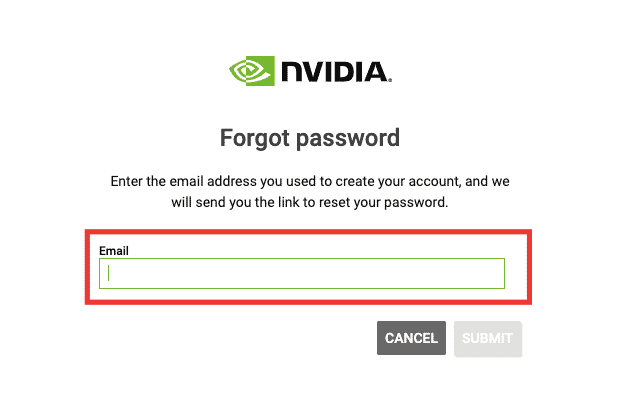
6. 메일로 비밀번호 재설정 링크 를 받게 됩니다. 링크를 열고 절차를 따르십시오.
또한 읽기: Windows 10에서 누락된 NVIDIA 제어판 수정
방법 3: Nvidia 팀의 기술 지원
Nvidia 계정 잠김 문제가 아직 해결되지 않았고 이메일로 계정 재설정 링크를 받지 못한 경우 질문을 하거나 담당자와 실시간 채팅을 시작하여 Nvidia 기술 지원 담당자에게 문의하는 것이 좋습니다. Nvidia 사용자 계정 잠금 문제를 해결하려면 라이브 채팅 지원을 위해 다음 단계를 따르십시오.
1. 엔비디아 웹사이트를 방문합니다.
2. 지원 옵션을 클릭합니다.
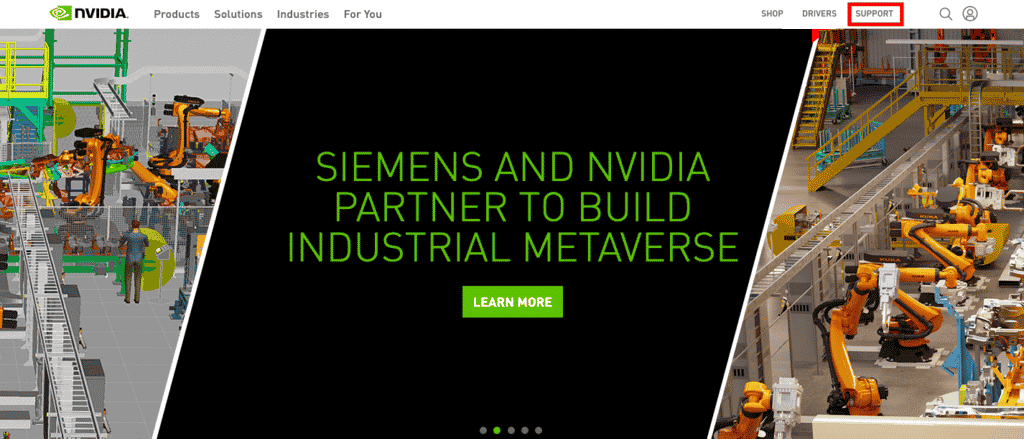
3. 그런 다음 지원 옵션 탐색 을 클릭합니다.
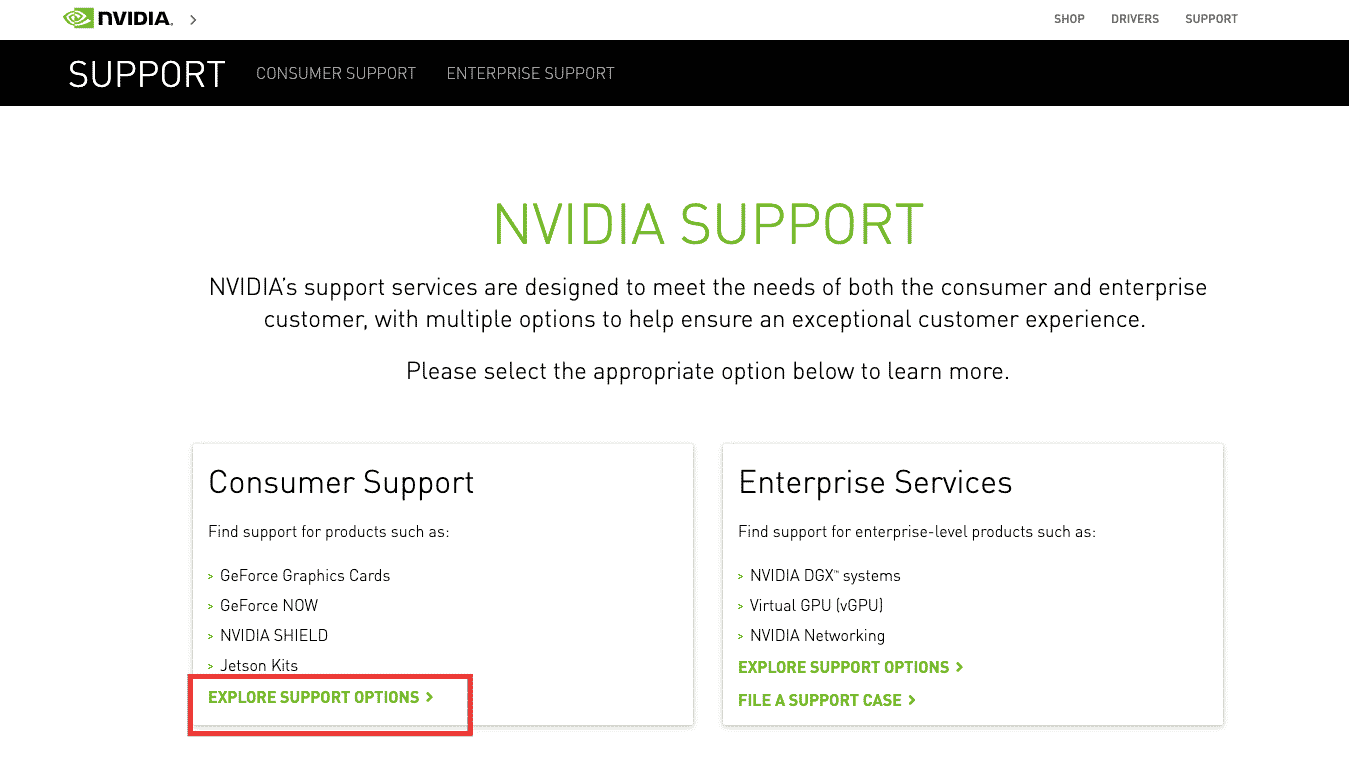
4. 아래로 스크롤하여 지금 채팅 옵션을 선택합니다.
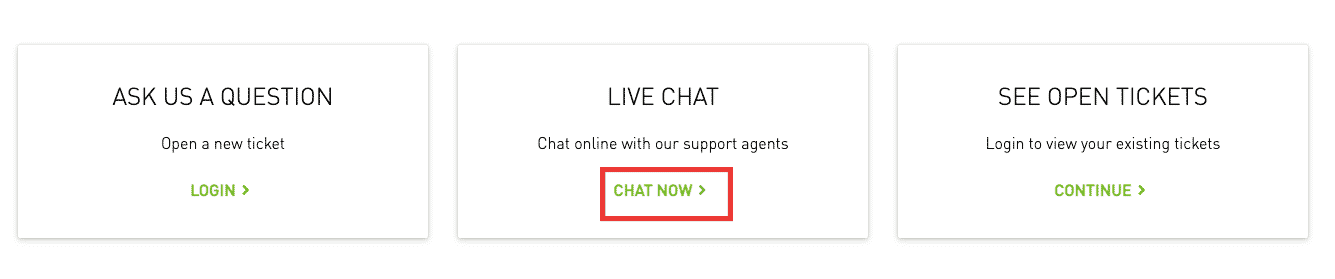
5. 필수 세부 정보를 입력하고 제출 을 클릭합니다.
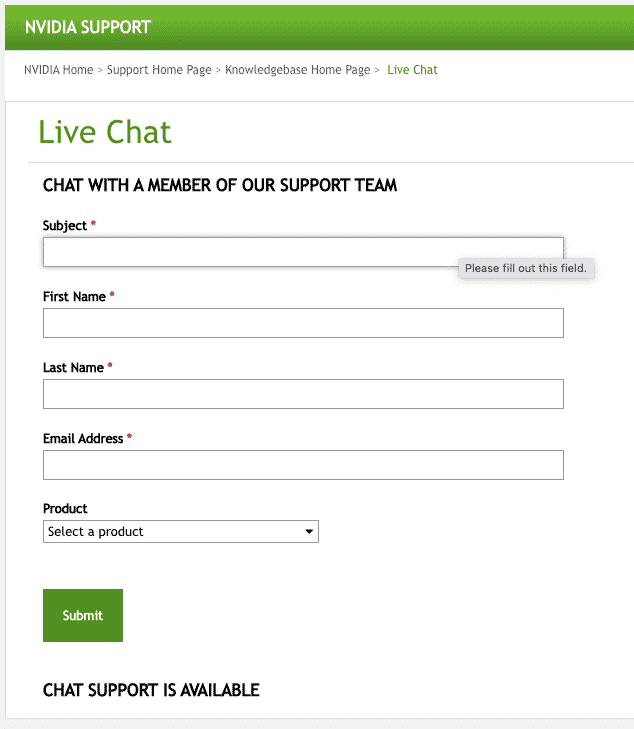

담당자와 연결될 때까지 몇 분 정도 기다립니다. 라이브 채팅 창은 다음과 같습니다.
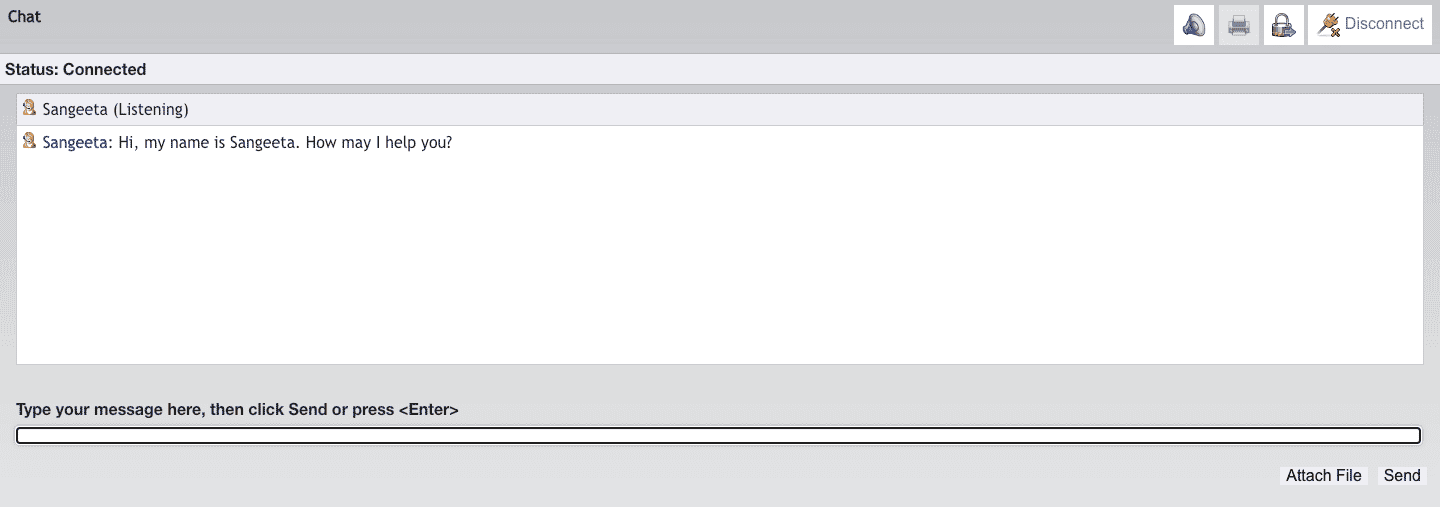
방법 4: 네트워크 연결 다시 활성화
다음은 네트워크 연결을 다시 활성화하는 단계입니다.
1. Windows + R 키를 동시에 눌러 실행 대화 상자를 시작합니다.
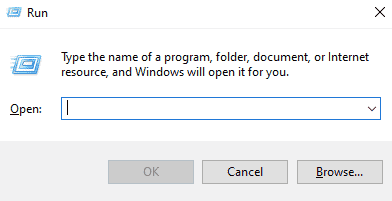
2. 텍스트 상자에 ncpa.cpl 을 입력합니다.

3. 네트워크를 선택하고 마우스 오른쪽 버튼으로 클릭한 다음 비활성화 를 선택합니다.
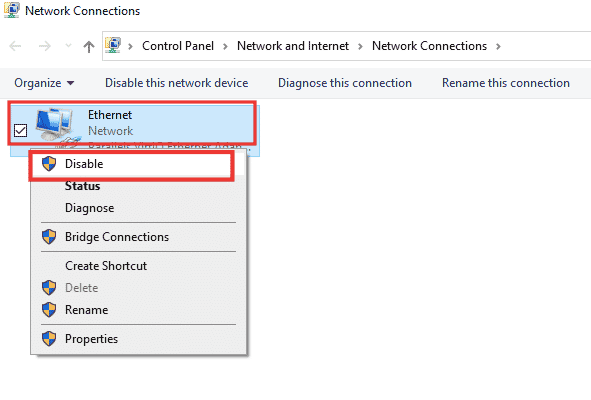
4. 네트워크를 다시 선택하고 이 네트워크 장치 활성화 를 클릭합니다.
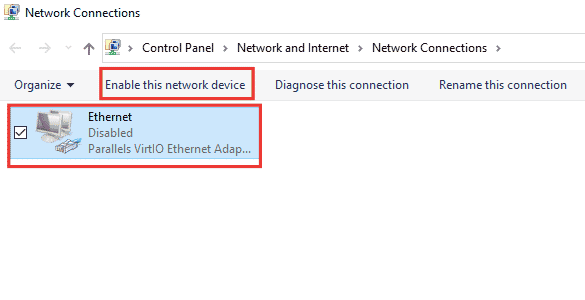
또한 읽기: NVIDIA ShadowPlay가 녹화되지 않는 문제를 해결하는 방법
방법 5: 사설망으로 전환
Nvidia 사용자 계정 잠금 문제를 해결하기 위해 네트워크를 비공개로 변경할 수 있습니다. 다음은 사설망으로 전환하는 단계입니다.
1. Windows + I 키를 동시에 눌러 설정 을 엽니다.
2. 네트워크 및 인터넷 을 클릭합니다.
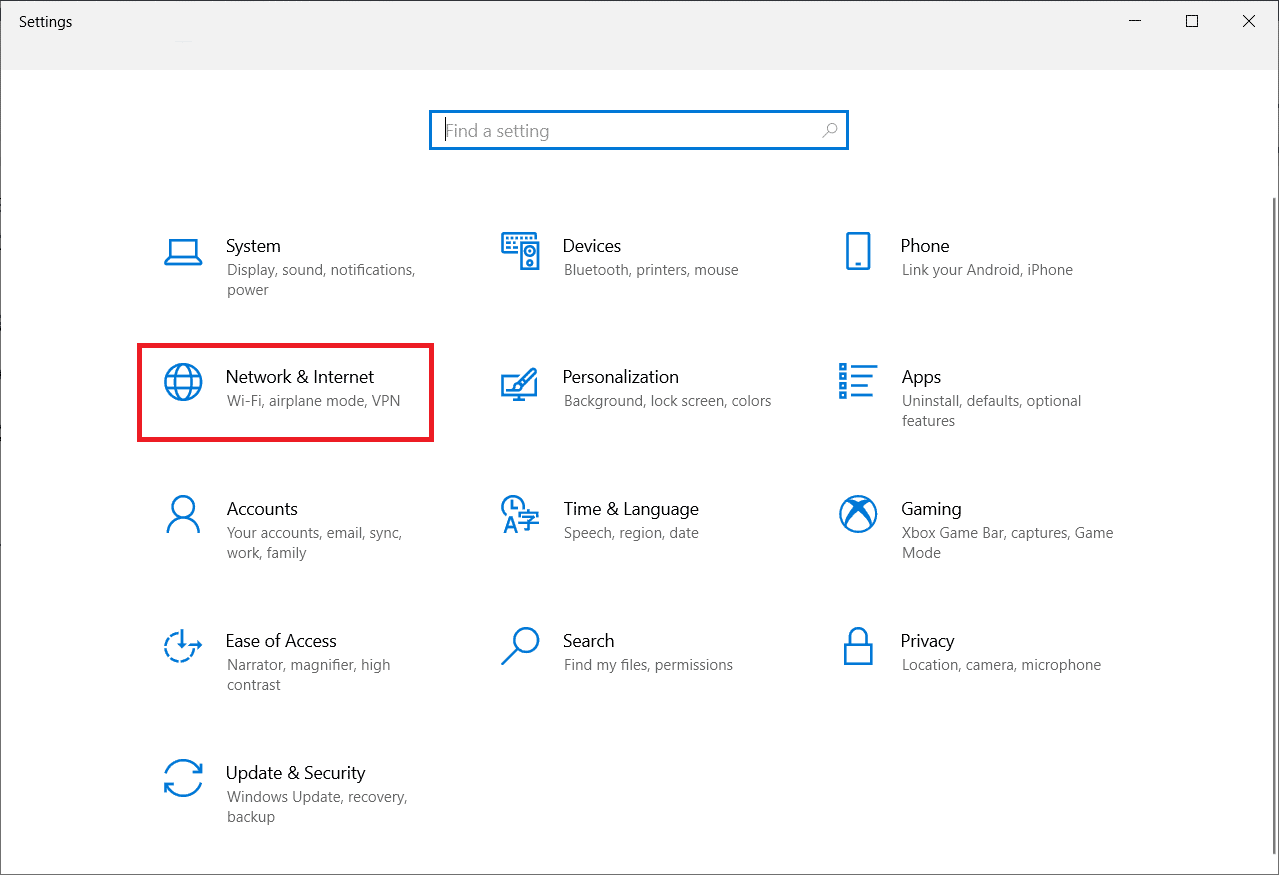
3. 상태 섹션에서 연결된 네트워크의 속성 을 클릭합니다.
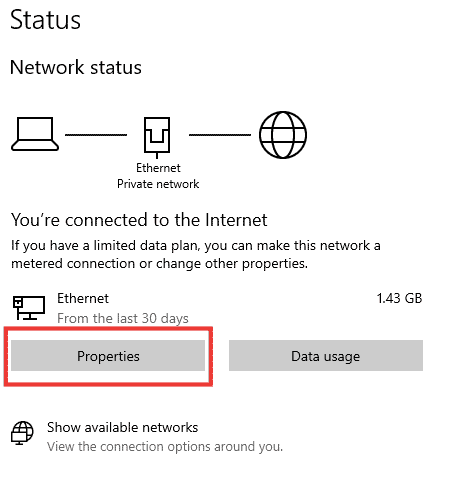
4. 사설 네트워크 프로필을 선택합니다.
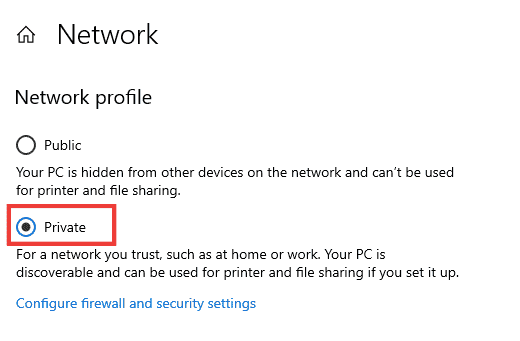
또한 읽기: Windows 10에서 네트워크 오류 0x00028001 수정
방법 6: IP 주소 재생성
일부 웹 사이트는 보안 문제로 인해 공용 IP 주소에서 작동하지 않으며 결과적으로 계정이 일시적으로 정지됩니다. 다음 단계에 따라 IP 주소를 재설정하고 Nvidia 사용자 계정 잠금 문제를 해결하십시오.
1. Windows 키 를 누르고 검색 상자에 명령 프롬프트 를 입력합니다.
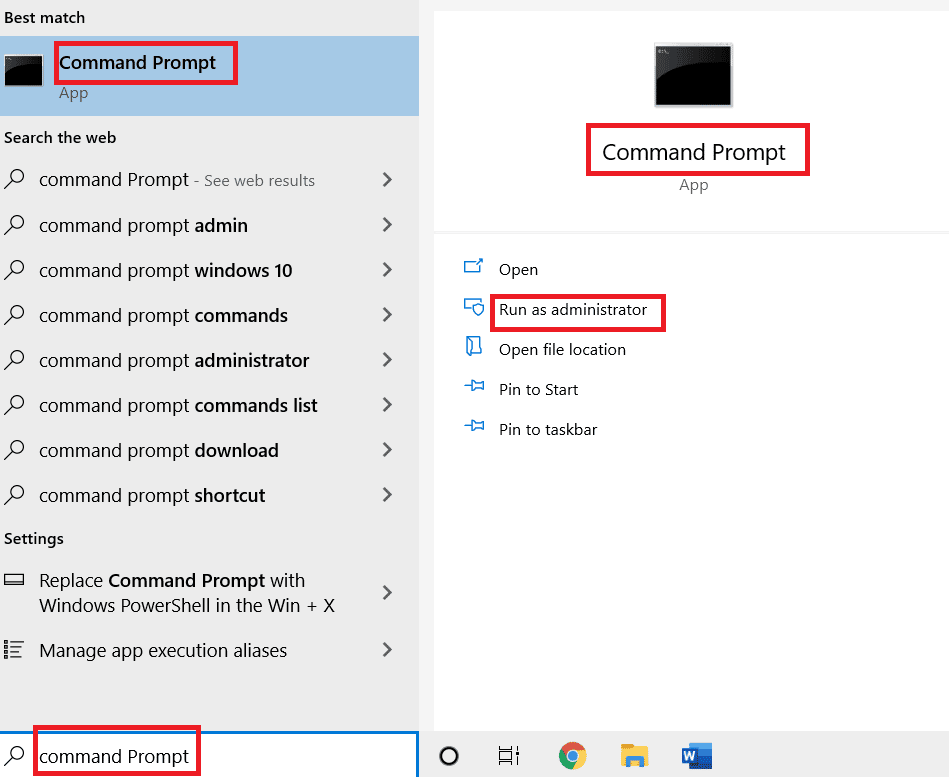
2. 명령 프롬프트 를 마우스 오른쪽 버튼으로 클릭하고 관리자 권한으로 실행을 선택합니다.
3. 예 를 클릭하여 권한을 부여합니다.
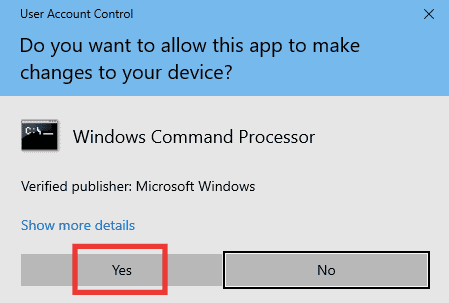
4. 다음 명령 을 차례로 입력하고 각 명령 다음에 Enter 키 를 누르십시오.
Ipconfig /flushdns IP 구성 / 릴리스 ipcongig / 갱신
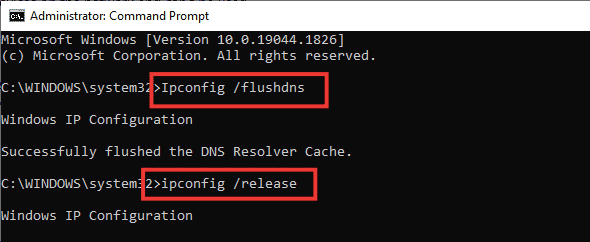
5. 다음 명령 을 실행하여 잘못된 네트워크 구성을 수정합니다.
netsh int ip 재설정 netsh 윈속 리셋
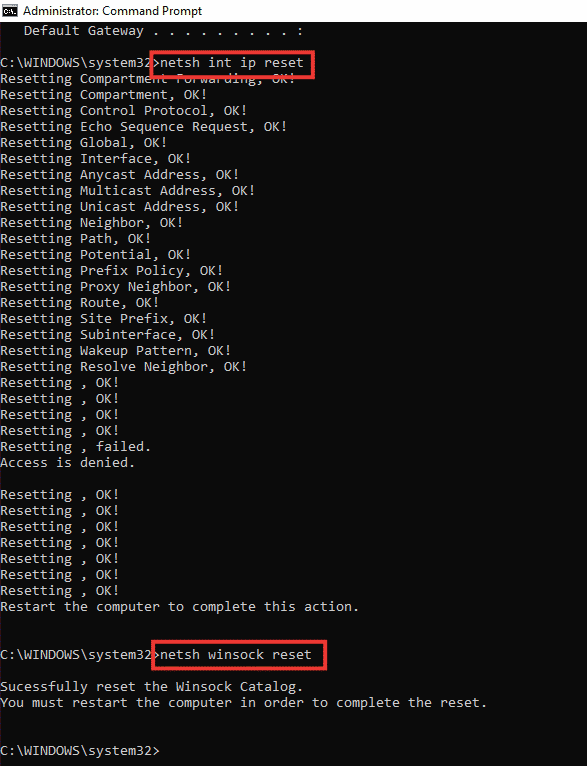
6. 명령을 입력한 후 PC를 다시 시작합니다 .
자주 묻는 질문(FAQ)
Q1. Nvidia GPU의 가장 좋은 기본 설정은 무엇입니까?
앤스 . 그래픽의 사용 및 요구 사항에 따라 사용할 수 있는 설정이 셀 수 없이 많을 수 있습니다. 그러나 최신 버전의 드라이버를 사용하고 있는지, 모든 코어가 CUDA 설정에서 사용되고 있는지, 최대 프레임 속도를 제한하고 있는지, 그리고 전원 관리 모드 에서 최대 성능 을 선호하는지 확인하십시오.
Q2. CPU와 GPU와 그래픽 카드의 차이점은 무엇입니까?
앤스 . CPU(중앙 처리 장치)는 Intel i5 또는 Apple M1 과 같은 모든 프로세스를 관리하는 프로세서이고 GPU(Graphic Processor Unit)는 모든 그래픽 요구 사항을 처리하고 그래픽 카드는 GPU의 구성 요소입니다. 표시할 이미지를 생성합니다.
추천:
- Windows 10에서 작업 관리자를 관리자로 실행하는 방법
- Xbox One 컨트롤러에서 버튼을 수정하는 방법
- Windows 10에서 Nvbackend.exe 오류 수정
- Windows 10에서 NVIDIA 오버레이가 작동하지 않는 문제 수정
이 가이드가 도움이 되었기를 바라며 Nvidia 사용자 계정 잠금 문제를 해결할 수 있기를 바랍니다. 어떤 방법이 가장 효과적인지 알려주십시오. 질문이 있거나 제안 사항이 있는 경우 아래 의견 섹션에 자유롭게 제출하십시오.
